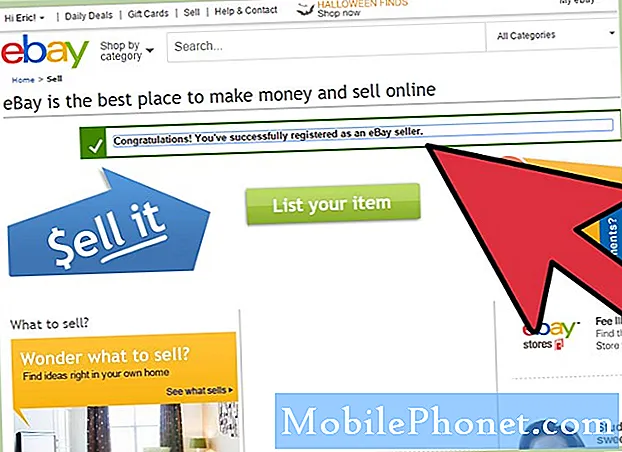Contenido
- Problema 1: el wifi del Galaxy S7 sigue cayendo
- Problema 2: Galaxy S7 no se conecta a la impresora
- Problema 3: Galaxy S7 sigue conectándose a cualquier wifi disponible incluso si el wifi está apagado
- Problema 4: Galaxy S7 no se puede conectar a la red 4G
Hola y bienvenido a otro artículo de solución de problemas del # GalaxyS7. Esta publicación aborda algunos problemas de conectividad y wifi que han informado algunos usuarios de S7. Esperamos que te sea de utilidad.
Problema 1: el wifi del Galaxy S7 sigue cayendo
Hola. Desde hace algún tiempo (unos meses) he tenido un problema con mi teléfono que dejaba de conectarse a Internet después de un tiempo muy corto. A veces, se mantiene durante un par de minutos, pero a veces desaparece en unos pocos segundos. Me esta volviendo loco. Intenté reinstalar Internet en casa, pero, para ser honesto, no es solo la Internet en casa con la que lo hace, ¡está en cualquier lugar! Puedo conectarme, pero no mantiene la conexión. Lo hace tanto si estoy usando Internet como si no, así puedo estar en medio de algo y de repente no tengo Internet. ¿Alguna pista sobre lo que está pasando? Nunca solía hacerlo cuando compré el teléfono por primera vez y supongo que sucedió en algún momento del año pasado. El teléfono es un Samsung Galaxy S7. Cualquier ayuda que puedas dar será apreciada. No utilizo el Internet de mi proveedor de telefonía, solo en casa y cualquiera que esté disponible gratuitamente en mis viajes. Gracias. - Pam Pantzer
Solución: Hola Pam. Suponemos que solo tienes un problema con la conexión wifi de tu teléfono, ya que mencionas que no estás usando la conexión a Internet de tu teléfono en absoluto. Para solucionar el problema, estas son las cosas que puedes probar:
Compruebe si una aplicación de terceros es la causa
No tenemos un historial completo de su dispositivo, por lo que no podemos estar seguros de si una de sus aplicaciones descargadas está causando el problema. Para un problema como este, una de las posibles cosas que debe verificar es la posibilidad de que una aplicación pueda estar detrás del problema. Para comprobarlo, desea reiniciar su S7 en modo seguro. En este modo, todas las aplicaciones de terceros se bloquearán, por lo que si el problema no ocurre, es un claro indicador de que la culpa es de una aplicación.
Para reiniciar su teléfono en modo seguro, siga estos pasos:
- Apaga tu Galaxy S7.
- Mantenga presionado el botón de encendido.
- Una vez que aparezca el logotipo de "Samsung Galaxy S7", suelte la tecla de encendido e inmediatamente presione y mantenga presionado el botón para bajar el volumen.
- Continúe presionando el botón hasta que el teléfono termine de reiniciarse.
- Una vez que vea el texto "Modo seguro" en la esquina inferior izquierda de la pantalla, suelte el botón para bajar el volumen.
Una cosa importante para recordar: el modo seguro no solucionará el problema. En cambio, es una herramienta de diagnóstico que puede utilizar para saber si una aplicación está causando un problema o no. No identificará cuál de las aplicaciones lo está causando. Si cree que una aplicación está causando el problema, debe intentar desinstalar las aplicaciones una por una hasta que haya identificado al culpable.
Instalar actualizaciones de aplicaciones y Android
La siguiente mejor opción es asegurarse de instalar las actualizaciones pendientes para todas las aplicaciones y el sistema operativo. Las actualizaciones no solo aportan mejoras y cambios, sino también soluciones a errores conocidos. No sabemos exactamente qué hay detrás de su problema, pero la instalación de actualizaciones debería ser un paso muy recomendable.
Para asegurarse de que sus aplicaciones estén actualizadas, siga estos pasos:
- Abierto Tienda de juegos aplicación.
- Grifo Menú icono en la parte superior izquierda.
- Grifo Mis aplicaciones y juegos.
- Golpear Actualiza todo.
Para ver si hay alguna actualización de Android disponible, siga los pasos a continuación:
- Abierto Configuraciones aplicación.
- Grifo Actualización de software.
- Grifo Descargar actualizaciones manualmente.
Limpiar el teléfono mediante el restablecimiento de fábrica
Si las dos primeras sugerencias anteriores no solucionan el problema en absoluto,
Esta es una solución drástica, por lo que debe hacer una copia de seguridad de los datos importantes que pueda tener en su teléfono antes de hacerlo. Una vez que esté listo, siga los pasos a continuación para restablecer su dispositivo de fábrica.
- Apaga tu Samsung Galaxy S7.
- Mantenga presionadas las teclas Inicio y Subir volumen, luego presione y mantenga presionada la tecla Encendido.
- Cuando el Samsung Galaxy S7 aparezca en la pantalla, suelte la tecla de Encendido pero continúe presionando las teclas Inicio y Subir volumen.
- Cuando aparezca el logotipo de Android, puede soltar ambas teclas y dejar el teléfono en funcionamiento durante unos 30 a 60 segundos.
- Con la tecla para bajar el volumen, navega por las opciones y resalta "borrar datos / restablecimiento de fábrica".
- Una vez resaltado, puede presionar la tecla Encendido para seleccionarlo.
- Ahora resalte la opción "Sí, eliminar todos los datos del usuario" con la tecla para bajar el volumen y presione el botón de encendido para seleccionarla.
- Espere hasta que su teléfono termine de realizar el reinicio maestro. Una vez completado, resalte "Reiniciar sistema ahora" y presione la tecla Encendido.
- El teléfono ahora se reiniciará más de lo habitual.
Obtenga un reemplazo de teléfono
Después de realizar un restablecimiento de fábrica, asegúrese de verificar cómo funciona la conexión wifi de su teléfono de inmediato. Asegúrese de no instalar ninguna aplicación durante este tiempo para eliminar la posibilidad de que una aplicación incorrecta interfiera con el sistema. Si el problema persiste después de hacer eso, debe haber un problema de hardware detrás del problema. Comuníquese con Samsung (si el teléfono está en garantía) para ver si pueden reemplazar el dispositivo por usted. De lo contrario, tendrá que aguantarlo o encontrar la manera de reemplazarlo.
Problema 2: Galaxy S7 no se conecta a la impresora
Puedo conectarme a Internet inalámbrico, pero no se conecta a mi impresora. Esto comenzó a suceder esta semana antes de que no tuviera problemas. Agregué una conexión directa en mi teléfono para la impresora, pero simplemente regresa Internet no está disponible. Tengo mi impresora conectada de forma inalámbrica a Internet a través de la conexión de mi computadora. Quiero eliminar la conexión de red directa a mi impresora porque mi impresora no está conectada a esa dirección. Espero que esto tenga sentido y que puedas ayudarme. Gracias. - Tamara
Solución: Hola Tamara. Para no perder el tiempo, le sugerimos que consulte la documentación de la impresora para que sepa cómo conectarla a su teléfono. Obviamente, su descripción está incompleta y hay mucha información crítica que no tenemos por qué poder ayudar. Por ejemplo, ni siquiera se molestó en mencionar la marca y el modelo de su impresora. Cosas como estas son clave para ayudar a equipos de soporte como nosotros a ayudarlo de manera eficiente. No todos ejecutan el mismo software. Algunos pueden ser compatibles con algunos dispositivos, mientras que otros pueden ser problemáticos o no podrán conectarse en absoluto. Si su impresora no tiene instrucciones claras sobre cómo hacer lo que desea, comuníquese con el fabricante de la impresora para obtener ayuda.
Problema 3: Galaxy S7 sigue conectándose a cualquier wifi disponible incluso si el wifi está apagado
Tengo un Galaxy S7 que solo permanece conectado al WiFi de mi hogar, cuando estoy dentro del alcance. Si apago el WiFi por seguridad cuando salgo de mi casa, mi teléfono se sigue conectando a cualquier WiFi inseguro que pueda encontrar. Deja de hacer esto después de apagar el WiFi varias veces. Estoy considerando comprar un Galaxy S8, pero por las publicaciones que veo aquí, parece que ese teléfono puede tener los mismos problemas. ¿Alguna sugerencia? - Mary Rosenquist
Solución: Hola Mary. Puede haber un problema de software que cause este error, así que haga un restablecimiento de fábrica para ver si hace alguna diferencia. Al igual que lo que le decimos a Pam anteriormente, asegúrese de permitir que su teléfono funcione sin aplicaciones durante unas horas para que tenga tiempo más que suficiente para ver si soluciona el problema o no. Si el problema persiste después de un restablecimiento de fábrica y sin aplicaciones instaladas, está viendo un problema de hardware. Si wifi funciona normalmente después de un restablecimiento de fábrica, pero vuelve a su estado problemático después (después de instalar aplicaciones), una de las aplicaciones descargadas debe ser la culpable.
Problema 4: Galaxy S7 no se puede conectar a la red 4G
Tengo un Samsung Galaxy S7. El año pasado lo usé mientras viajaba por Sudamérica (Chile). Compré una tarjeta SIM local y funcionó muy bien, 4G perfecto. Traje el teléfono de regreso a los EE. UU. Y lo usé con las tarjetas SIM de Verizon y Straight Talk, nuevamente no hay problema con 4G. Ahora, estoy de regreso en Chile y tengo la tarjeta SIM chilena en el teléfono y de repente no puedo obtener 4G (todavía estoy obteniendo 3G). La configuración de red inalámbrica CDMA / LTE no funciona. Dice "buscando", pero luego me pregunta si quiero volver a Global. He pasado horas en las tiendas de teléfonos móviles aquí, hemos verificado que el chip funciona en otros teléfonos, por lo que parece ser algo con mi teléfono. Acabo de hacer un restablecimiento de fábrica, eso no lo solucionó. Cualquier consejo sería muy apreciado ... un teléfono nuevo no está en mi presupuesto: (Puedo enviar capturas de pantalla u otra información. ¡¡¡Gracias !!! - Linda
Solución: Hola linda. ¿Está usando la misma SIM y red ahora mismo como durante su primera visita? De lo contrario, existe la posibilidad de que su teléfono no sea compatible con el sistema 4G de la red actual. También es posible que la región en la que se encuentra en este momento no tenga cobertura 4G / LTE por algún motivo. Para saber más sobre las posibles razones de su problema, comuníquese con el equipo de soporte técnico de la red y permítales ayudarlo a solucionar el problema.